WPS表格下拉数字不递增怎么办
WPS表格的填充功能是一个强大的工具,它可以帮助用户快速且准确地完成数据的输入和编辑。WPS表格的填充功能非常全面和强大,它不仅可以提高数据处理的效率,还可以帮助维护数据的一致性和准确性。
WPS表格下拉数字不递增怎么办
答:在WPS表格中,如果下拉数字不递增,您可以通过修改填充选项来解决这个问题。
具体步骤:
1、确保您的表格没有启用自动筛选功能,因为筛选可能会影响单元格的填充方式。如果已启用筛选,可以通过点击“开始”菜单中的“筛选”按钮,然后选择“取消筛选”来关闭它。
2、选择您想要填充的起始单元格,输入起始数字。然后,按住鼠标左键拖动填充柄(位于选中单元格右下角的小方块),向下或向右拖动以选择要填充的单元格范围。
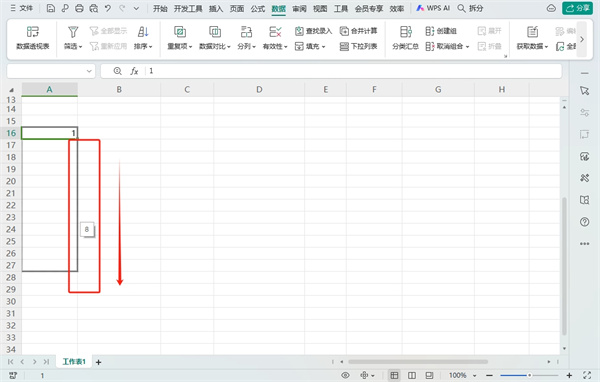
3、释放鼠标后,会出现一个小型的“自动填充选项”按钮,通常显示为一个绿色的小三角形。点击这个按钮,选择“以序列方式填充”。
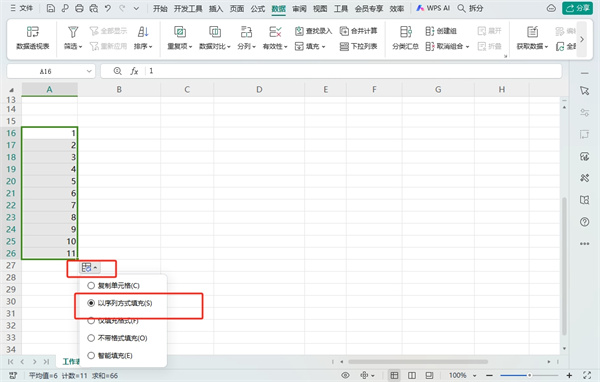
4、您也可以使用“开始”菜单下的“填充”功能来实现序号的递增。在输入起始序号后,选择需要填充的单元格范围,然后点击“开始”菜单中的“填充”按钮,选择“序列”选项,并在弹出的对话框中设置递增值和步长。
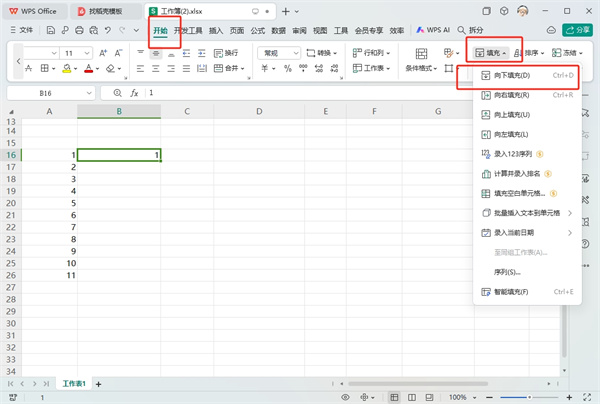
分享:
相关推荐
- 【其他】 YY语音电脑端怎么看电影 05-17
- 【其他】 PDF417码是什么 05-17
- 【其他】 YY电脑端怎么绑定密保手机 05-17
- 【其他】 PDF2go官网 05-17
- 【其他】 YY电脑端怎么换公屏气泡 05-17
- 【其他】 PDF目录错误未定义书签是什么意思 05-17
- 【其他】 YY电脑端怎么创建频道 05-17
- 【其他】 PDF哪个软件比较好用 05-17
- 【其他】 YY电脑端怎么换头像框饰 05-17
- 【其他】 PDF匿名版是什么意思 05-17
本周热门
-
iphone序列号查询官方入口在哪里 2024/04/11
-
oppo云服务平台登录入口 2020/05/18
-
输入手机号一键查询快递入口网址大全 2024/04/11
-
苹果官网序列号查询入口 2023/03/04
-
怎么设置iPhone苹果手机的屏幕为半屏 2019/05/15
-
fishbowl鱼缸测试网址 2024/04/15
-
mbti官网免费版2024入口 2024/04/11
-
光信号灯不亮是怎么回事 2024/04/15
本月热门
-
iphone序列号查询官方入口在哪里 2024/04/11
-
输入手机号一键查询快递入口网址大全 2024/04/11
-
oppo云服务平台登录入口 2020/05/18
-
苹果官网序列号查询入口 2023/03/04
-
fishbowl鱼缸测试网址 2024/04/15
-
mbti官网免费版2024入口 2024/04/11
-
光信号灯不亮是怎么回事 2024/04/15
-
outlook邮箱怎么改密码 2024/01/02
-
正负号±怎么打 2024/01/08
-
网线水晶头颜色顺序图片 2020/08/11












